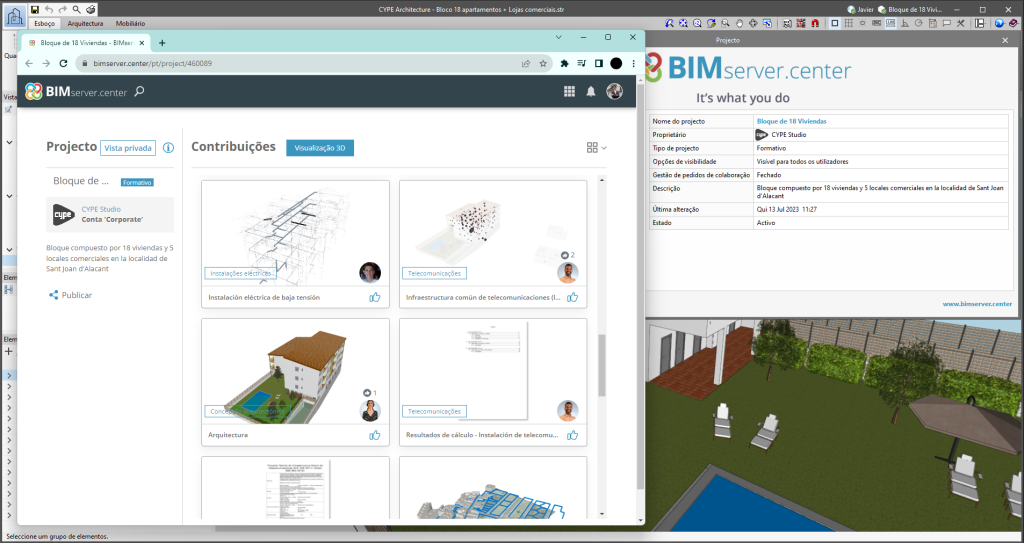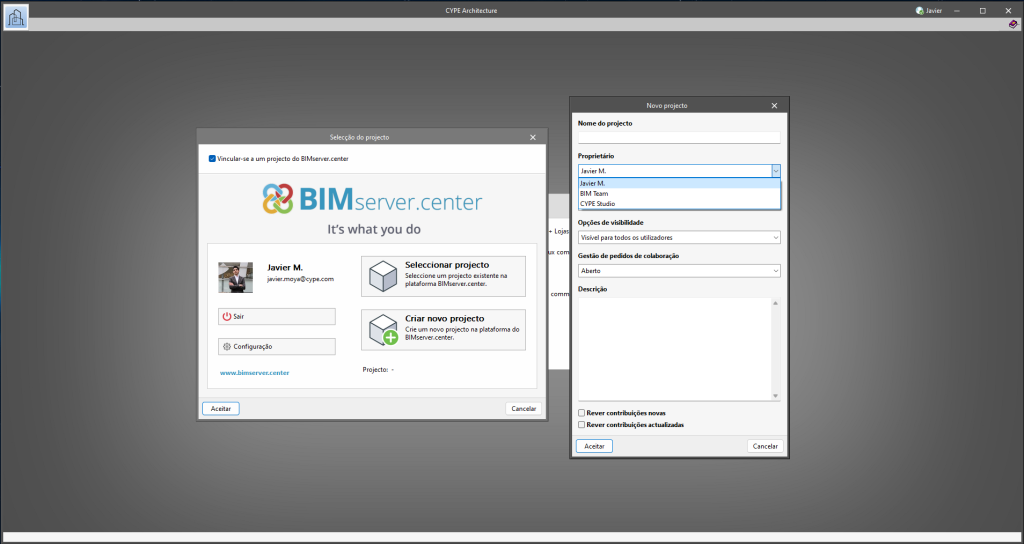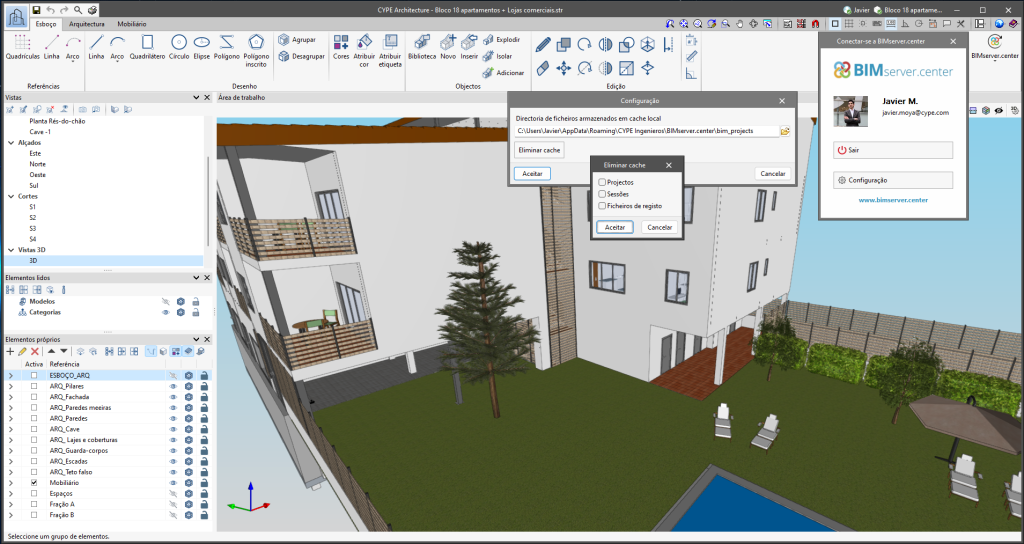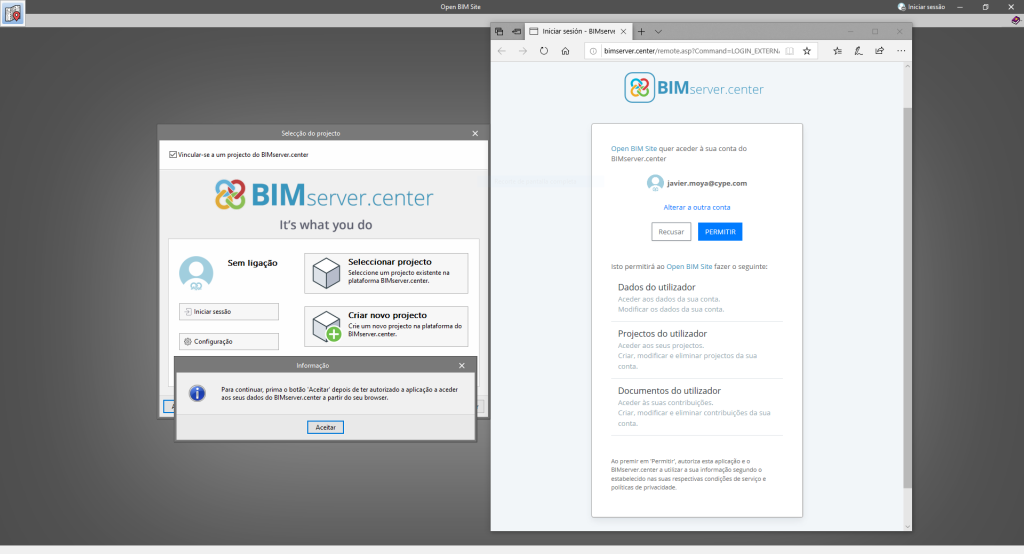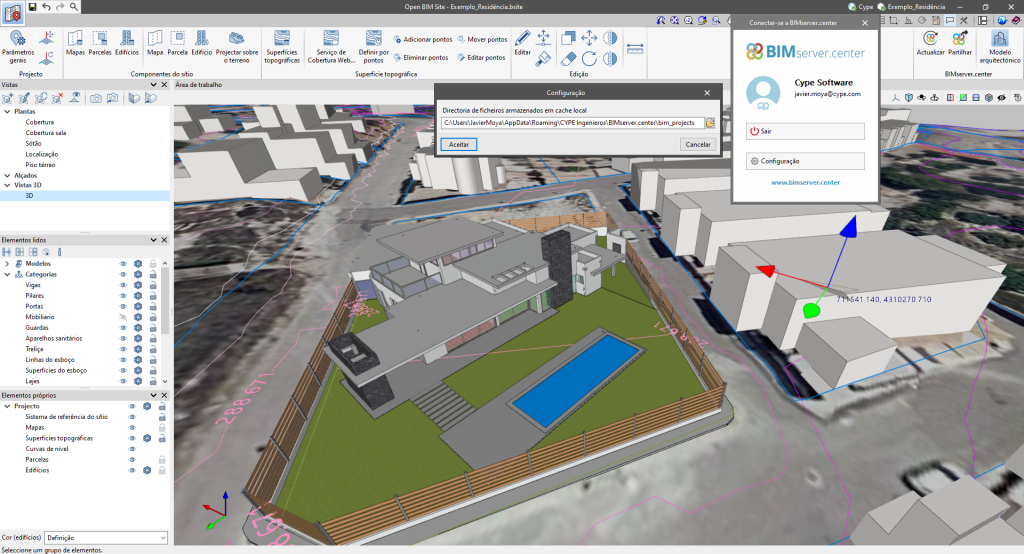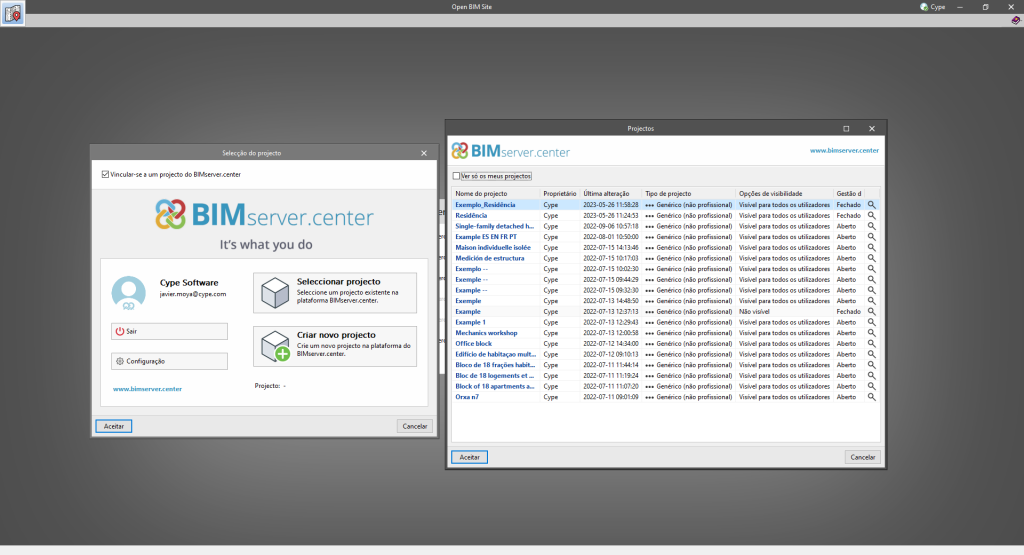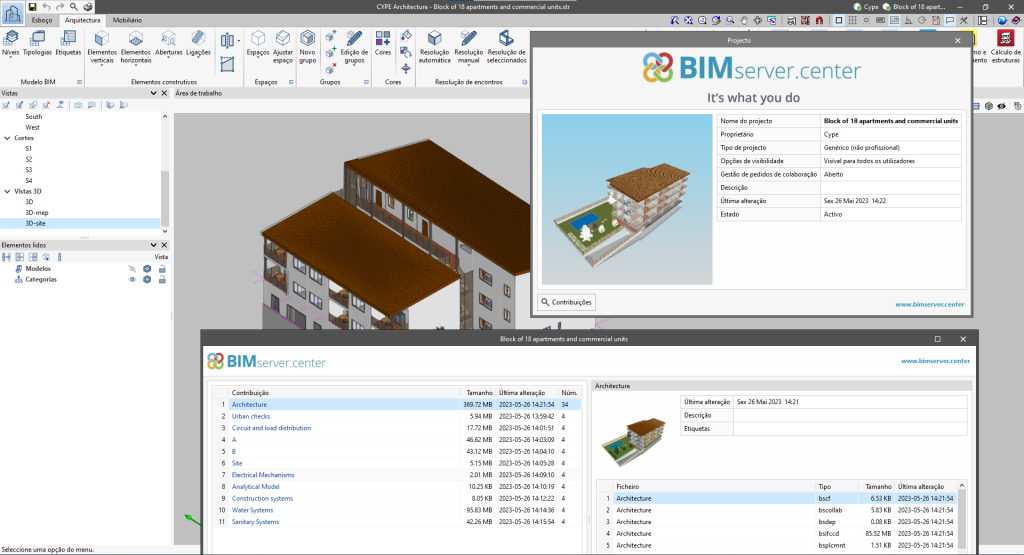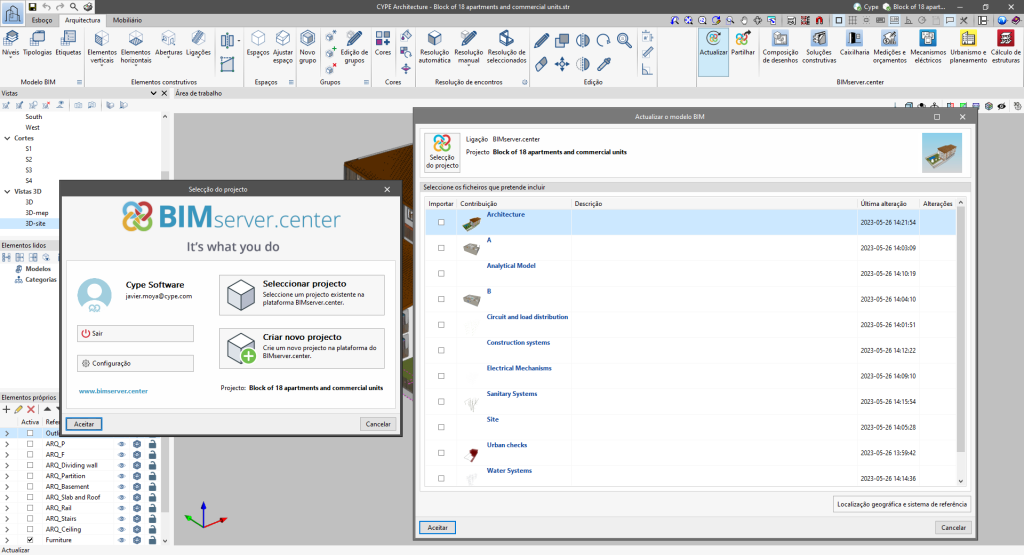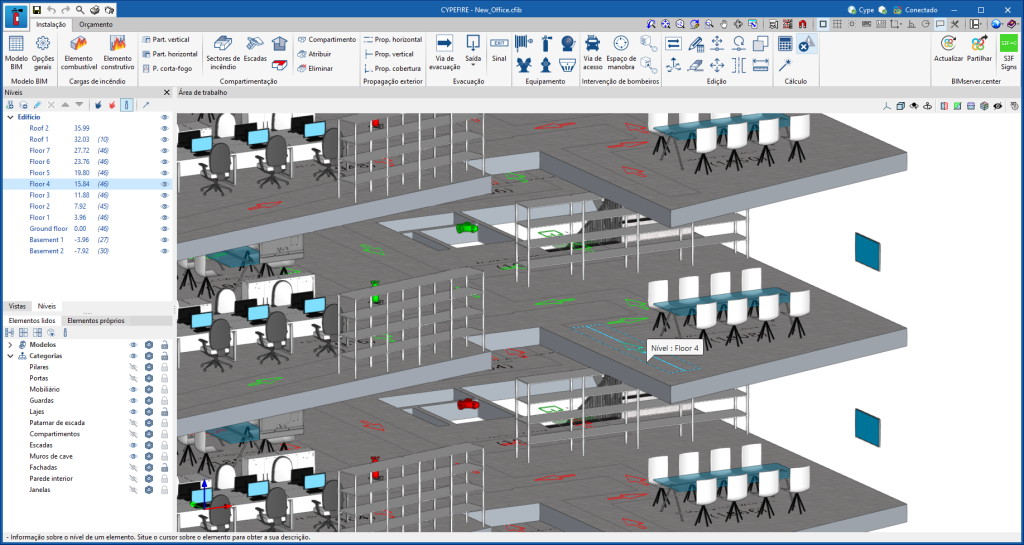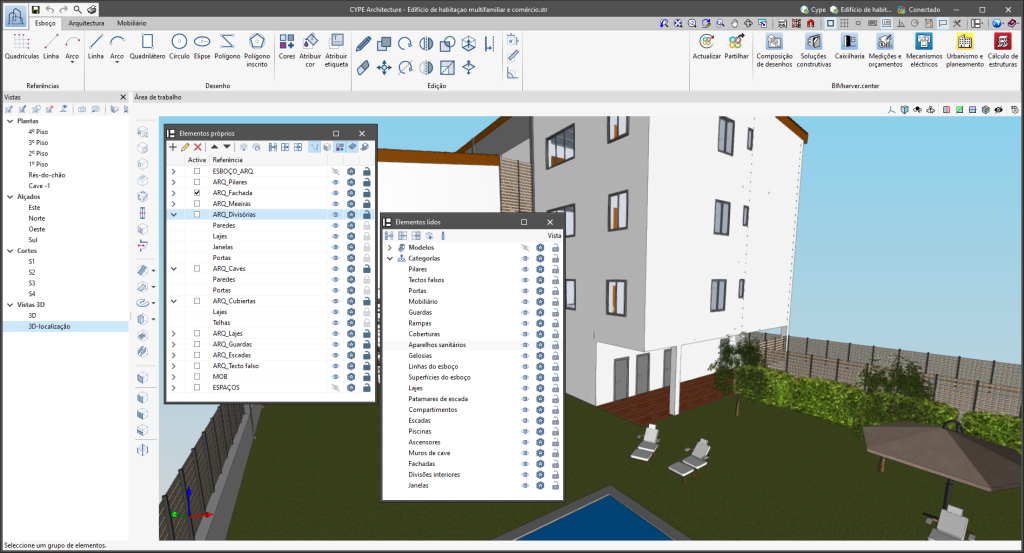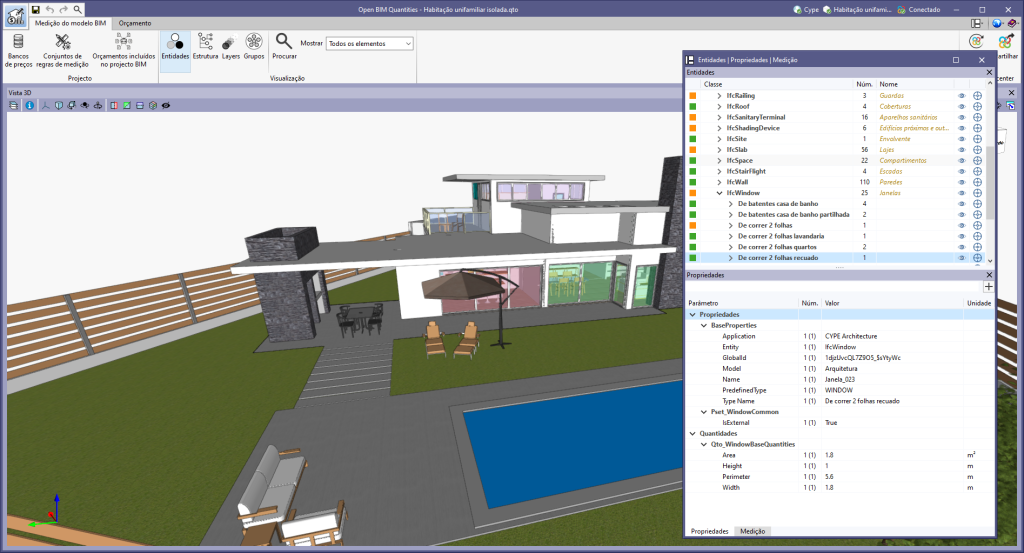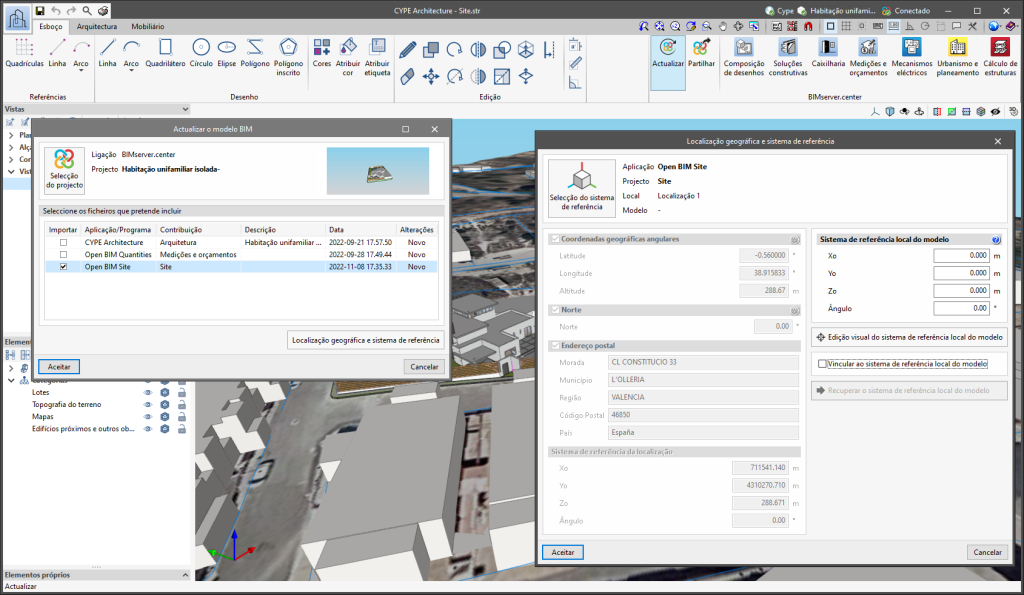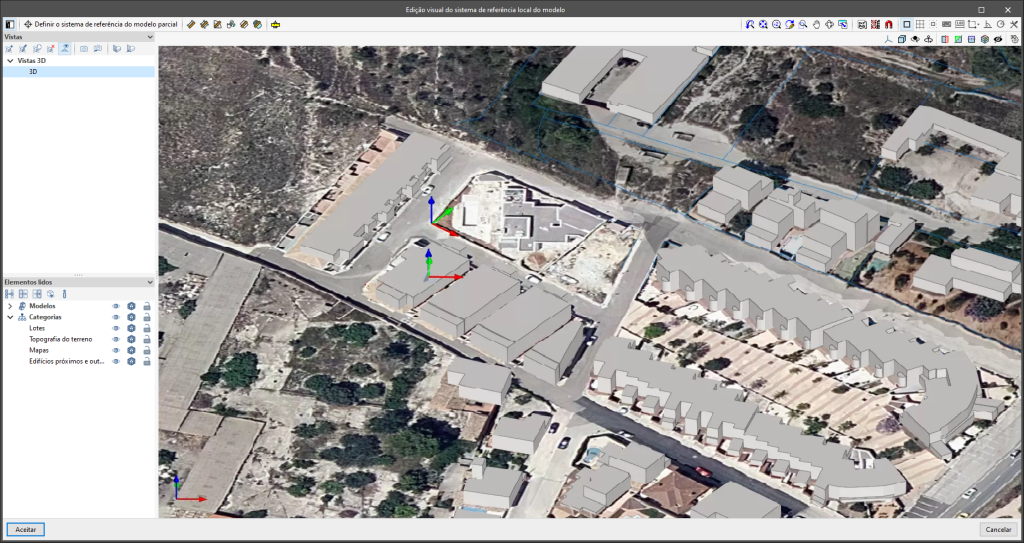A partir da versão 2024.b, as aplicações que possuem a “Ferramenta de seleção de elementos” (esta ferramenta foi implementada na versão 2021.e) têm a capacidade de mover os componentes selecionados do modelo com as teclas de setas do teclado. Os elementos irão mover-se no plano de trabalho da vista ativa na direção da tecla de seta. Cada vez que a seta é pressionada, a distância deslocada é constante; para aumentá-la ou diminuí-la, devemos usar o zoom.
Historial de atualizações
- Soluções
- Open BIM Analytical Model
- Historial de atualizações

Open BIM Analytical Model
A versão 2024.b inclui as seguintes melhorias e correções na conexão das aplicações com a plataforma BIMserver.center:
- Depois de partilhar uma contribuição, demora alguns momentos até esta ficar disponível no projeto BIMserver.center. Isto poderia fazer com que outra aplicação não tivesse acesso imediato à mesma, mesmo que a exportação tivesse sido efetuada a partir do mesmo computador. Agora as aplicações podem ler as contribuições da "Diretoria de ficheiros armazenados em cache local" antes de estarem acessíveis no BIMserver.center.
- Agora é possível exportar uma contribuição sem ligação à internet disponível. Quando isto acontece, aparece um diálogo de confirmação para indicar que, se a contribuição for exportada, não será partilhada no projeto do BIMserver.center. A contribuição pode ser lida noutra aplicação, desde que esteja no mesmo computador e ligada ao mesmo projeto. No entanto, para que a contribuição fique disponível na plataforma, será necessário voltar a "Partilhar" com uma ligação à internet ativa.
- Foi melhorado o processo de upload das contribuições para permitir incluir ficheiros de maior tamanho.
- Foi corrigido um erro que não permitia a conexão com a plataforma quando a pasta de sistema "AppData" não estava acessível.
- Foi corrigido um erro que fazia com que o utilizador aparecesse conectado quando a sessão já tinha caducado.
- Foram melhoradas as mensagens de aviso que se apresentam quando existem problemas de comunicação com o BIMserver.center.
- Agora, ao criar um novo projeto, são utilizados os mesmos campos por defeito que na web do BIMserver.center.
A partir da janela de informação sobre o projeto no BIMserver.center (exibida ao premir sobre o nome do projeto apresentado na barra de informação do projeto - parte superior direita da janela da aplicação) pode aceder à página do projeto da plataforma BIMserver.center através de uma ligação que foi inserida no texto que indica o nome do projeto.
Da mesma forma, a partir da janela de informação sobre as contribuições do projeto (botão "Contribuições" da janela de informação do projeto) é possível aceder à página de cada contribuição na plataforma BIMserver.center. Estas ligações estão inseridas nos textos que indicam o nome de cada contribuição.
No canto superior direito da janela dos programas incluídos no fluxo de trabalho Open BIM encontra-se a barra de informação do estado do projeto do BIMserver.center. Esta barra está disponível nas aplicações desde a versão 2022.e e apresenta, entre outras coisas, um ícone de aviso quando existe um problema de ligação ao projeto. Agora, na versão 2024.b, é possível obter mais informações sobre o aviso, passando o cursor do rato sobre este ícone.
A partir da versão 2024.b, em todas as aplicações da CYPE incluídas no fluxo de trabalho Open BIM, é possível criar projetos associados a uma conta "BIMserver.center Corporate". Para isso, foi adicionado o campo "Proprietário" na janela de criação de um novo projeto. Trata-se de uma lista que inclui, entre as opções disponíveis, o nome de utilizador do BIMserver.center conectado, juntamente com as contas "BIMserver.center Corporate" às quais tem acesso. Se selecionar o nome de utilizador como proprietário, o projeto será associado à sua conta pessoal, tal como acontecia nas versões anteriores. Por outro lado, se for selecionada uma conta BIMserver.center Corporate, o projeto será associado a essa conta.
Nas aplicações da CYPE incluídas no fluxo de trabalho Open BIM, foi adicionado o botão “Eliminar cache” no diálogo "Configuração" que se abre através da seguinte sequência de ações : Selecionar alguma das opções do grupo de ferramentas "BIMserver.center" > botão "Configuração" do diálogo que aparece. Ao premir o botão "Eliminar cache", são apresentadas as seguintes opções:
- Projectos
Elimina os projetos, contribuições e documentos descarregados da plataforma que se encontram no “Directoria de ficheiros armazenados em cache local”. - Sessões
Elimina os dados das sessões ativas. Ao realizar esta ação será necessário voltar a autorizar as aplicações para aceder ao BIMserver.center. - Arquivos de registo
Elimina o registro de transações das aplicações com o BIMserver.center.
Nas versões anteriores, as aplicações só permitiam utilizar caminhos de ficheiros com um comprimento máximo de 256 caracteres. Esta restrição não era específica das ferramentas da CYPE, mas está definida por defeito no sistema de ficheiros do Windows. A partir da versão 2024.b, as aplicações CYPE podem contornar a restrição e permitir a utilização de um comprimento do caminho de acesso alargado, com um comprimento total máximo do caminho de 10.000 caracteres. Desta forma, os problemas causados pela limitação por defeito desaparecem e é possível trabalhar com caminhos de acesso longos.
Esta melhoria é especialmente útil quando se trabalha em projetos com uma estrutura de pastas complexa ou quando os nomes dos ficheiros são longos. Ao permitir caminhos mais longos, as aplicações da CYPE passam a oferecer uma maior flexibilidade na organização dos ficheiros.
A partir da versão 2024.a as seguintes aplicações também estão disponíveis em japonês:
- CYPE Architecture
- IFC Uploader
- Open BIM Analytical Model
- Open BIM Layout
- Open BIM Model Checker
- Open BIM Site
- Plugin Open BIM - Revit
O modo de comunicação entre as aplicações Open BIM e a plataforma colaborativa BIMserver.center foi alterado. Nas versões anteriores, as aplicações utilizavam a ferramenta "BIMserver.center Sync" para subir ou descarregar os ficheiros das contribuições associadas ao projeto da plataforma. Esta ferramenta podia-se descarregar a partir da plataforma BIMserver.center ou instalava-se juntamente com as aplicações da plataforma se o utilizador a seleccionasse.
A partir da versão 2024.a, as aplicações passam a possuir a capacidade de comunicar directamente com o BIMserver.center sem necessidade de um intermediário, isto é, sem a necessidade da ferramenta "BIMserver.center Sync".
Esta alteração vem permitir uma melhoria no rendimento e na eficiência das aplicações Open BIM. Ao eliminar a dependência, as aplicações passam a ter uma maior autonomia e reduzem-se consideravelmente os tempos de espera derivados da comunicação entre o BIMserver.center Sync e o programa. Desta forma, foi também otimizado o processo de descarga das contribuições uma vez que agora não é necessário descarregar todo o conteúdo de um projeto do BIMserver.center para trabalhar, mas apenas as contribuições que serão utilizadas.
O modo de autenticação de um utilizador do BIMserver.center nas aplicações também foi alterado. Este processo ocorre agora na plataforma web do BIMserver.center. Para isso, a aplicação com a qual se está a trabalhar abrirá o navegador que o utilizador tenha definido como predefinido quando premir o botão “Iniciar sessão”. Quando se introduzam as credenciais ou após abrir o navegador, no caso de o utilizador já estar autenticado na plataforma, será apresentada uma página de autorização. Nessa página detalham-se os recursos aos quais a aplicação solicita acesso e dois botões para aceitar ou negar o acesso.
A autorização deve ser realizada em cada aplicação. A concessão do acesso é guardada e da próxima vez que se executar a aplicação não é necessário voltar a realizar esse processo.
Para além das melhorias de rendimento, foram realizadas alterações na interface de utilizador das aplicações Open BIM relacionadas com a conexão ao BIMserver.center.
- A janela “Conectar-se a BIMserver.center” inclui agora o botão “Configuração”. Ao clicar sobre ele surge um diálogo onde se pode editar a “directoria de ficheiros armazenados em cache local”. Este é o caminho para onde serão descarregados os ficheiros das contribuições quando se pretende trabalhar com eles nas aplicações. Em versões anteriores, este caminho podia-se seleccionar a partir da ferramenta BIMserver.center Sync.
- Foi modificado o aspeto da janela “Selecção do projeto”.
- Na lista para “Seleccionar projecto” foi adicionada a opção “Ver só os meus projectos” que permite apresentar apenas os projetos onde o utilizador do BIMserver.center conectado é o proprietário. Também foram incluídos ícones na coluna “Tipo de projecto” de modo a facilitar a sua diferenciação. Nos dados detalhados de um projeto agora apresenta-se a imagem de cada contribuição, a descrição e as etiquetas.
- Foram adicionadas as opções “Rever contribuições novas” e “Rever contribuições” na janela para “Criar novo projeto”.
- Na lista para seleccionar contribuições (“Importação de modelos BIM”) agora incluem-se as imagens das contribuições e as etiquetas. Aparecerá o nome da contribuição de cor azul para indicar que o proprietário é o utilizador conectado.
- Ao partilhar ou seleccionar contribuições, durante o processo de vinculação com um projeto do BIMserver.center, aparecerá uma janela de progresso durante o processo de envio ou descarga.
Note-se que para trabalhar com o BIMserver.center em versões das aplicações Open BIM anteriores à versão 2024.a, é necessário continuar usar a ferramenta BIMserver.center Sync. Esta continua a estar disponível para descarga a partir da plataforma e continua também a estar incluída nos instaladores das aplicações Open BIM da CYPE anteriores à versão 2024.a.
A partir da versão 2023.g, as aplicações com um ambiente de trabalho 3D podem incluir uma nova funcionalidade que permite aos utilizadores associar os elementos do seu modelo a níveis (no final desta novidade, são listados os programas que, na versão 2023.g, têm esta funcionalidade). Os níveis podem corresponder às plantas de um edifício ou a qualquer outro plano de referência necessário para o modelo.
O menu de gestão de níveis é incluído nas aplicações por meio de uma janela ancorável. Neste painel existe uma lista com os edifícios e níveis definidos no modelo, bem como as opções disponíveis (criar, editar, apagar, atribuir, …).
As opções na janela "Níveis" permitem introduzir novos edifícios e níveis no modelo. Os níveis devem ser definidos dentro de um edifício. Junto a cada nível podemos ver a sua cota e, entre parênteses, o número de elementos do modelo associados. Também é possível ativar ou desativar a sua visibilidade na área de trabalho.
Através da opção "Atribuir elementos a um nível" podemos selecionar elementos do modelo, a partir da área de trabalho, e associá-los ao nível selecionado na lista. A opção "Eliminar a atribuição de elementos a um nível" permite realizar a operação inversa. Para ajudar o utilizador durante a utilização destas ferramentas, os elementos pertencentes ao nível selecionado serão mostrados a verde e os pertencentes a outro nível a vermelho. Também está disponível a opção "Informação sobre o nível de um elemento" com a qual é possível inspecionar um objeto a partir da área de trabalho e obter o seu nível atual. Finalmente, a opção "Atribuição automática" associa automaticamente os componentes do modelo aos níveis definidos. Para tal, a geometria do elemento é analisada e o nível imediatamente abaixo dele é procurado.
Durante a vinculação com um projeto BIM, a aplicação pode ler os edifícios e os níveis das contribuições. Estes serão listados na janela "Níveis" em azul e podemos atribuir-lhes elementos do modelo. Para evitar problemas de congruência entre os inputs, os edifícios e os níveis que foram lidos a partir do projeto BIM não podem ser editados.
Os níveis são exportados em formato IFC através da entidade "IfcBuildingStorey". Sendo esta uma entidade incluída na norma, as aplicações de outros fabricantes que trabalham com ficheiros IFC podem ler os níveis e a sua relação com os elementos do modelo.
Nesta versão 2023.g, as aplicações em que a janela de gestão de níveis foi incluída são:
- CYPEFIRE
- CYPEFIRE Hydraulic Systems
- CYPEHVAC
- CYPELEC Distribution
- CYPELEC Electrical Mechanisms
- CYPEPLUMBING Water Systems
- Open BIM Analytical Model
- CYPE Lightning
- StruBIM Rebar
A partir da versão 2023.e, algumas aplicações da CYPE passam a possuir um novo sistema de janelas ancoráveis que substitui a anterior interface da janela principal. Agora o utilizador pode personalizar o espaço de trabalho adaptando-o às suas necessidades.
Na parte final desta novidade encontra-se a lista de aplicações que possuem este novo sistema de janelas ancoráveis. O número de aplicações que dispõe deste novo sistema irá aumentar em futuras versões.
As janelas ancoráveis podem-se reposicionar e modificar de tamanho. Podem ser flutuantes, ancorar-se numa posição da interface da aplicação ou arrastar-se para fora desta, inclusivamente podem serem arrastadas para outro monitor.
- Mover janelas
Para mover uma janela ancorada pode-se clicar sobre a barra de título localizada na parte superior desta e arrastá-la.
Ao arrastrar uma janela ancorável surgem várias ajudas visuais para facilitar o seu reposicionamento. Junto ao cursor, aparece uma descrição com o título da janela ancorável que se está a reposicionar. Ao aproximar o cursor do bordo de outra janela aparecerá um painel que permite pré-visualizar o espaço que ocupará.
É possível não acorar a janela em nenhuma outra e deixá-la como uma janela flutuante, assim como ancorar janelas dentro de uma janela flutuante. Ao manter premida a tecla CTRL evita-se que uma janela flutuante seja ancorada enquanto se está a arrastar.
- Agrupar janelas
É possível agrupar várias janelas no mesmo espaço arrastando uma janela para o canto superior esquerdo, ou para o canto inferior esquerdo de outra. Depois disso aparecerão separadores na parte inferior ou superior do grupo que permitem ao utilizador alternar entre as janelas agrupadas. No caso dos separadores se encontrarem na parte inferior, o título do agrupamento será o da janela ativa nesse momento. No caso contrário, quando os separadores se encontram na parte superior, estes passam a atuar como título.
- Mostrar/ocultar janelas
No canto superior direito de cada janela podemos encontrar um ícone para fechar essa janela.
Para configurar a visibilidade das janelas ancoráveis da interface do utilizador, foi adicionado o botão “Janela” (), localizado junto ao botão “Configuração geral” (posicionados na parte superior direita do programa). Clicando sobre este novo botão surge um menu contextual com as janelas ancoráveis disponíveis onde o utilizador pode alterar o seu estado. Encontra-se também disponível a opção “Restaurar a disposição de janelas” que permite recuperar a disposição por defeito.
Em alguns casos não é possível ocultar a janela, como é o caso da “Área de trabalho” das aplicações com ambiente 3D. Nesses casos, não aparece o botão para fechar a janela e no menu “Janela” () a "Área de trabalho" aparecerá bloqueada.
- Minimizar janelas
Ao colocar várias janelas ancoráveis em disposição vertical, aparece um botão, junto ao de fechar, que permite minimizar ou maximizar cada janela. Ao maximizar a janela, esta recuperará o tamanho anterior que tinha.
A disposição de janelas e a configuração da sua visibilidade são guardadas ao sair da aplicação.
Note-se que nem todas as janelas flutuantes de uma aplicação são janelas ancoráveis. Para as diferenciar, foi adicionado o ícone na barra de título das janelas que são ancoráveis.
As aplicações seguintes já possuem o novo sistema de janelas ancoráveis na versão 2023.e:
- AcouBAT by CYPE
- CYPE Architecture
- CYPE Connect
- CYPEFIRE
- CYPEHVAC 3D
- CYPEPLUMBING Water Systems
- CYPESOUND
- CYPESOUND RRAE
- CYPETHERM LOADS
- Open BIM Analytical Model
- CYPE Construction Systems
- Open BIM COVID-19
- Open BIM Layout
- CYPE Lightning
- Open BIM Quantities
- Open BIM Site
- StruBIM Steel
- O separador "Orçamento", disponível em várias aplicações, também já dispõe do novo sistema de janelas ancoráveis.
Desde a versão 2022.a, as aplicações integradas no fluxo de trabalho Open BIM através da plataforma BIMserver.center incluem uma ferramenta para gerir os sistemas de referência do projeto. Esta opção encontra-se disponível na janela de configuração que aparece durante o processo de vinculação ou atualização de um projeto do BIMserver.center através do botão "Localização geográfica e sistema de referência". A partir da versão 2023.d, as aplicações permitem executar um ambiente gráfico onde se pode definir de forma visual um sistema de referência para o modelo. Para isso, na janela "Localização geográfica e sistema de referência" encontra agora a opção "Edição visual do sistema de referência local do modelo".
A partir da janela "Edição visual do sistema de referência local do modelo", é possível indicar sobre a área de trabalho a origem e a orientação do sistema de referência do modelo com a ferramenta "Definir o sistema de referência do modelo parcial". Na área de trabalho é possível visualizar os eixos do sistema de referência do modelo introduzido, assim como os eixos do sistema de referência do local. Este último aparece com a etiqueta “Local”.
Para facilitar a definição do sistema de referência, mostram-se os modelos 3D das contribuições do projeto no BIMserver.center selecionadas durante o processo de vinculação. A gestão da visibilidade e da referência a objetos dos elementos desses modelos é realizada a partir do menu "Elementos lidos" do painel lateral esquerdo da janela. No mesmo painel pode encontrar o menu "Vistas", a partir do qual podem-se gerar vários tipos de vistas 2D e 3D do modelo. Estas ferramentas já se encontram presentes em várias aplicações CYPE, para conhecer o seu funcionamento em detalhe pode aceder ao Manual de utilização do Ambiente 3D das aplicações CYPE.
Para além dos modelos 3D, podem-se também importar desenhos em 2D a partir de ficheiros CAD (“.dxf”, “.dwg” e “.dwf”) ou imagens (“.jpeg”, “.jpg”, “.bmp”, “.png”, “.wmf”, “.emf” e “.pcx”). A gestão destes ficheiros e a referência aos objetos realiza-se através das opções “Máscaras DXF-DWG” e “Capturas para máscaras” respetivamente.
Após terminar a edição, as coordenadas e a orientação do sistema de referência do modelo relativamente ao sistema de referência do local são copiadas para os campos correspondentes da janela "Localização geográfica e sistema de referência".